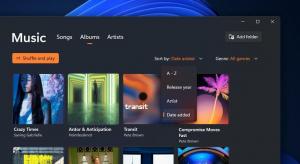Uključite ili isključite polagano punjenje računala putem USB obavijesti u sustavu Windows 10
Kako uključiti ili isključiti polagano punjenje računala putem USB obavijesti u sustavu Windows 10
ako svoje računalo punite preko USB-a pomoću punjača koji nije isporučen s uređajem, možda ćete dobiti obavijest o sporom punjenju. Ako nemate drugi punjač i nemate mogućnost da ga promijenite, obavijest može biti jako neugodna. Evo kako to onemogućiti.
Oglas
Kada je vaše računalo priključeno, možda ćete vidjeti statusnu poruku koja kaže da se vaše računalo polako puni ili prazni kada zadržite pokazivač miša iznad ili odaberete ikonu Baterija na programskoj traci. To se može dogoditi ako koristite punjač koji nije isporučen s uređajem. Punjač možda nije dovoljno snažan za punjenje vašeg računala. Također provjerite USB priključak na koji ste priključili punjač. Provjerite jeste li spojili punjač na priključak za punjenje na računalu. Konačno, ako kabel za punjenje ne zadovoljava zahtjeve za napajanje za punjač ili računalo, možete ga pokušati zamijeniti.
Ako nemate mogućnosti riješiti problem i možete ostaviti uređaj da se puni samo trenutnom sporom brzinom, gledanje obavijesti može biti stvarno neugodno.
Da biste uključili ili isključili polagano punjenje računala putem USB obavijesti u sustavu Windows 10,
- Otvori Aplikacija za postavke.
- Ići Uređaji > USB.
- U desnom oknu isključite (poništite) Obavijesti me ako se moje računalo sporo puni preko USB-a. Ovo je omogućeno prema zadanim postavkama.

- Možete ponovno omogućiti opciju u bilo kojem trenutku kasnije kako bi Windows 10 prikazao obavijest kada se vaše računalo polako puni preko USB-a.
Ti si gotov.
Alternativno, možete primijeniti podešavanje Registry da biste uključili ili isključili ovu značajku. Evo kako se to može učiniti.
Uključite ili isključite polagano punjenje računala preko USB obavijesti u Registru
- Otvori Aplikacija Registry Editor.
- Idite na sljedeći ključ registra.
HKEY_CURRENT_USER\SOFTWARE\Microsoft\Shell\USB
Pogledajte kako doći do ključa registra jednim klikom. - S desne strane izmijenite ili stvorite novu 32-bitnu vrijednost DWORD
NotifyOnWeakCharger.
Napomena: Čak i ako jeste pokrenuti 64-bitni Windows i dalje morate stvoriti 32-bitnu DWORD vrijednost. - Postavite njegovu vrijednost na 1 da biste omogućili obavijest. U suprotnom, postavite ga na 0.
U nastavku možete preuzeti datoteke registra spremne za korištenje:
Preuzmite datoteke registra
Uključeno je podešavanje poništavanja.
To je to.